Nazadnje posodobljeno dne

Domača stran, ki jo uporabljate za svoj najljubši brskalnik, je lahko koristno orodje. V Firefox lahko vključite spletna mesta, ki jih pogosto obiskujete, in priročno iskalno polje ali uporabite določeno spletno mesto, če želite.
Če želite začeti svoj prosti dan pravilno, vam bomo pokazali, kako prilagodite svojo domačo stran Firefox, ki jo lahko uporabite tudi za nove zavihke, ki jih odprete. Izkoristite ta prostor v brskalniku, kar je najbolj priročno za vas!
Prilagodite domačo stran Firefox na namizju
Imate enake možnosti za prilagajanje domače strani Firefox v sistemu Windows in Mac. Torej, za začetek odprite nastavitve.
Odprite nastavitve Firefoxa v sistemu Windows: kliknite Meni v zgornjem desnem kotu orodne vrstice Firefox in izberite Opcije ali kliknite Orodja > Opcije v meniju.
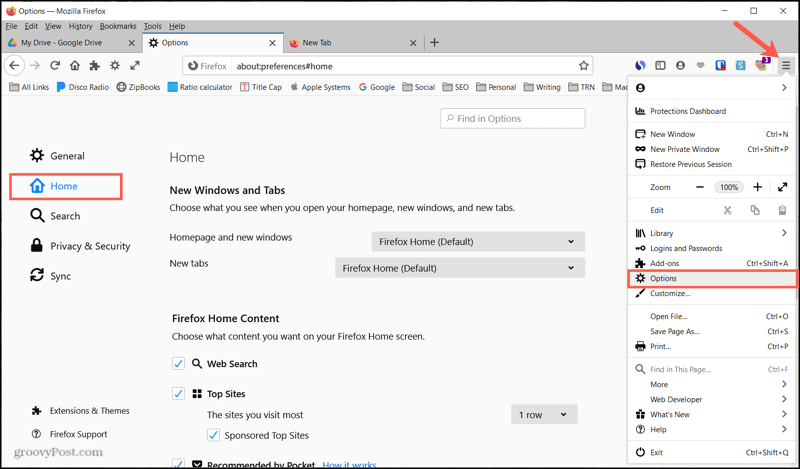
Odprite nastavitve Firefoxa na Macu: kliknite Meni v zgornjem desnem kotu orodne vrstice Firefox in izberite Preference ali kliknite Firefox > Preference v menijski vrstici.
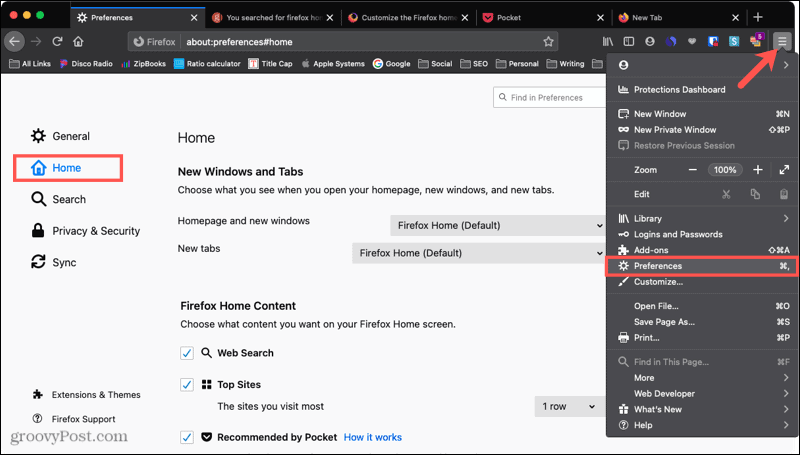
Če želite delati z nastavitvami domače strani na kateri koli platformi, izberite Domov na levi strani.
Nastavite strani Doma, Novi Windows in Nov zavihek
Na vrhu pod Nov Windows in zavihki lahko izberete, kaj želite videti, ko odprete vsakega.
- Domača stran in nova okna: Izbirate lahko med Firefoxovo domačo stranjo, URL-ji po meri ali prazno stranjo. Če želite uporabiti stran z spletnega mesta z novicami, vašega podjetja ali česa drugega, vnesite URL po meri ali izberite možnost Uporabi trenutne strani ali Uporabi zaznamek po vaših željah.
- Novi zavihki: Izberete lahko Firefox Home ali Blank Page.
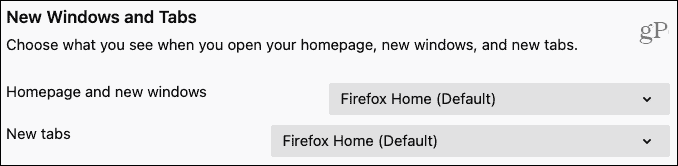
Domačo vsebino Firefox prilagodite v nastavitvah
Če za katerega koli od zgoraj izberete Firefox Home (privzeto), je tu prilagajanje resnično. Odločite se lahko, katero vsebino želite videti na tej domači strani.
Označite polja za vsako kategorijo, ki jo želite vključiti, in neobvezno za podkategorije.
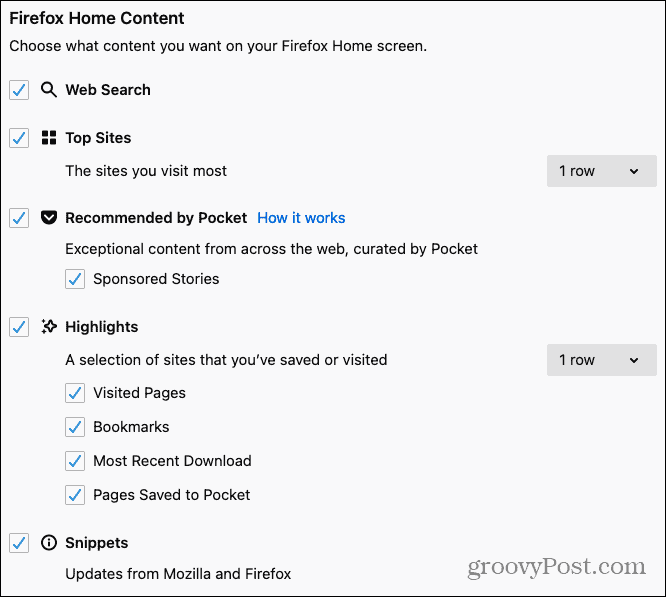
Če vključite Spletno iskanje, to vam ponuja priročen način za začetek iskanja v želenem iskalniku neposredno z domače strani. Če želite spremeniti privzeti iskalnik, kliknite Iskanje na levi in izberite možnost za Privzeti iskalnik.
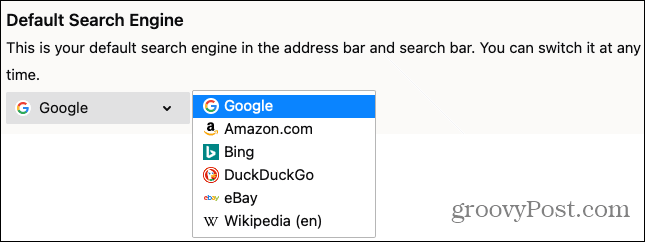
Za Najboljša spletna mesta in Poudarki, s spustnimi seznami na desni izberite število vrstic za prikaz od ene do štirih.
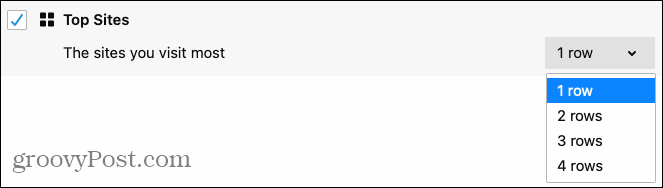
The Priporoča Pocket članki so lahko odlični za novice ali zanimive zgodbe. Za več informacij o tej vsebini kliknite Kako deluje povezava poleg kategorije.
Spremembe, ki jih naredite, bodo uveljavljene takoj. Torej odprite novo okno ali zavihek za ogled Firefoxove domače strani. Tu lahko naredite tudi nekaj sprememb.
Prilagodite domačo vsebino Firefox na strani
Ko vidite svojo domačo stran Firefox, boste imeli pogled, poln vse vsebine, ki ste jo izbrali v zgornjih nastavitvah. Vsako kategorijo pa lahko strnete in razširite s klikom na puščica zraven.
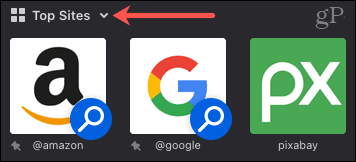
Razdelek Top Sites je koristen. Videli boste strani, ki jih pogosto obiskujete, tako da jih lahko odprete s klikom. Kliknite Meni (tri pike) na desni strani odseka za dodatna dejanja. Tu lahko dodate še eno spletno mesto ali iskalnik.
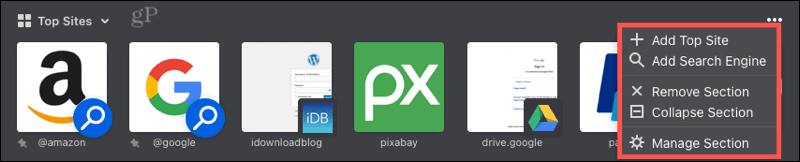
Vsi oddelki to vključujejo Meni na desni, vendar z različnimi dejanji. Torej lahko razdelek hitro odstranite, razširite ali strnete ali izberete Upravljanje odseka, ki vas popelje nazaj v nastavitve domače strani.
Poleg menijev razdelkov imate še menije za vsako spletno mesto ali blok vsebine. Ko miškin kazalec premaknete nad eno, boste videli te tri pike za Meni. Glede na odsek, na katerem je spletno mesto, lahko počnete stvari, kot so pripenjanje, zaznamki, shranjevanje v Pocket, odpiranje v novem oknu ali brisanje iz zgodovine.
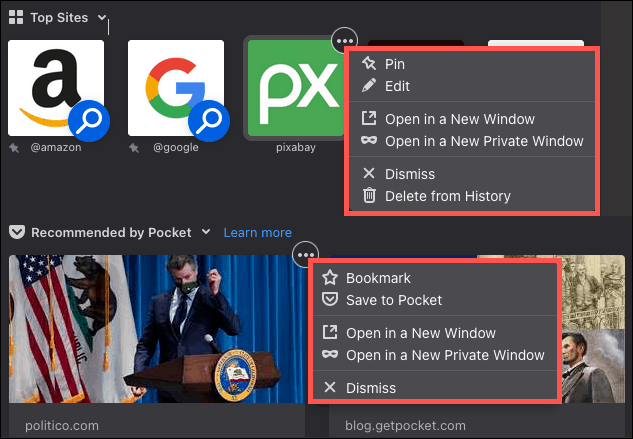
S klikom gumba lahko hitro skočite tudi do nastavitev Firefoxa za stran Nov zavihek orodja v zgornjem desnem kotu.
Prilagodite Firefoxovo domačo stran v mobilni napravi
Če Firefox uporabljate kot najljubši brskalnik v sistemu Android oz iOS, imate nekaj možnosti za prilagajanje domače strani tudi tam.
Domača stran Firefoxa v sistemu Android
- Dotaknite se Meni spodaj ali zgoraj desno, odvisno od vaše nastavitve.
- Izberite Nastavitve.
- Izberi Prilagoditi in boste videli Domov blizu dna. Edina možnost, ki jo imate tukaj, je omogočiti Pokaži najbolj obiskana spletna mesta.
- Dotaknite se puščica v zgornjem levem kotu za izhod in znova za zapiranje nastavitev.
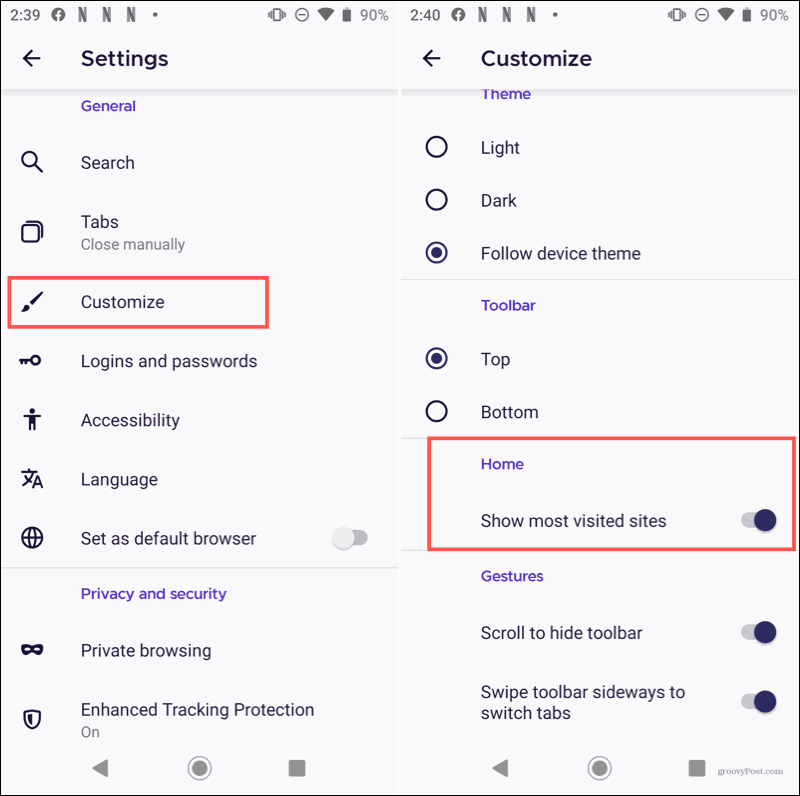
Čeprav imate samo eno možnost prilagajanja za domačo stran, lahko na svojo domačo stran dodate najboljša spletna mesta in zbirke.
- Dodajte glavno spletno mesto: Obiščite spletno mesto in tapnite Meni in izberite Dodaj na vrh strani.
- Dodajanje zbirke: Pojdite na domačo stran in tapnite Shranite zavihke v zbirko če ga še niste ustvarili. Ali pa ob obisku strani tapnite Meni gumb in izberite Shrani v zbirko. Novo zbirko lahko poimenujete in si jo ogledate na domači strani.
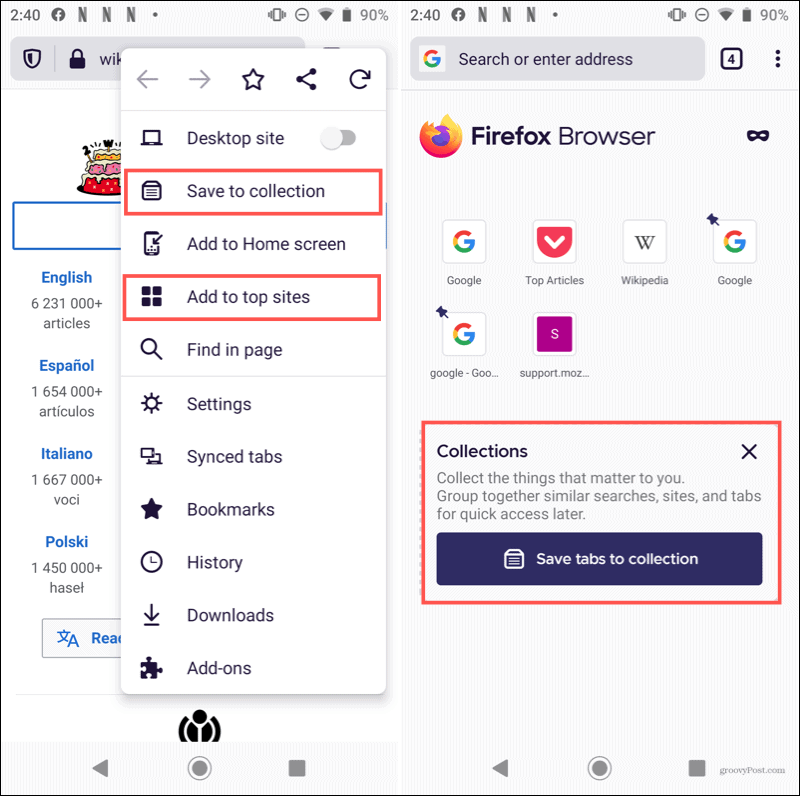
Domača stran Firefoxa v sistemu iOS
- Dotaknite se Meni v spodnjem desnem kotu in izberite Nastavitve.
- Izberi Domov. Izberite Firefox Home ali URL po meri, da vnesete želeno spletno mesto. Izberete lahko tudi število vrstic, ki jih želite prikazati za Top Sites, in omogočite Trending on Pocket, če želite.
- Dotaknite se Nastavitve zgoraj levo, da se vrnete in izberete Nov zavihek. Izberite Firefoxova domača, prazna stran ali vnesite URL po meri.
- Dotaknite se Nastavitve za izhod in nato Končano.
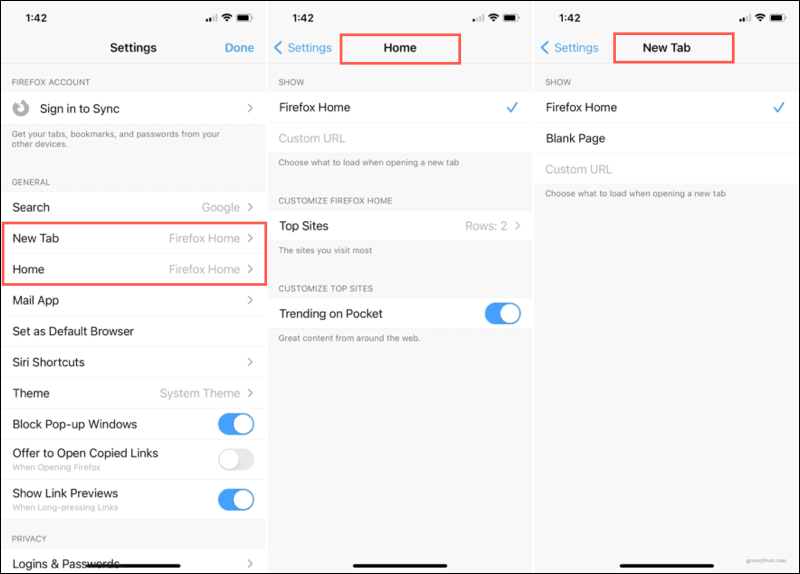
Vaš Firefox, vaša domača stran
Za prilagoditev domače strani Firefox potrebujete le nekaj minut. Vključite najboljša spletna mesta, uporabite priročno spletno iskanje in z lahkoto manevrirajte s to vsebino.
Za več pomoči pri Firefoxu si oglejte razširitve za upravljanje vaših zaznamkov ali dodatki za organiziranje zavihkov.
Ujemanje cen v trgovini: kako poiskati spletne cene s priročnimi opekami
Nakup v trgovini ne pomeni, da morate plačati višje cene. Zahvaljujoč garancijam za ujemanje cen lahko z opeko in malto dobite spletne popuste ...
Kako obdariti naročnino Disney Plus z digitalno darilno kartico
Če ste uživali v Disney Plus in ga želite deliti z drugimi, tukaj je opisano, kako kupiti naročnino na Disney + Gift za ...
Vaš vodnik za skupno rabo dokumentov v Google Dokumentih, Preglednicah in Diapozitivih
Z lahkoto lahko sodelujete z Googlovimi spletnimi aplikacijami. Tukaj je vaš vodnik za skupno rabo v Google Dokumentih, Preglednicah in Diapozitivih z dovoljenji ...
